Antes de implementar a sua aplicação no App Engine, pode executar e depurar a sua aplicação padrão do App Engine localmente. Este documento descreve como configurar o IDE para execução e depuração locais a partir do IntelliJ IDEA.
Antes de começar
Certifique-se de que a sua aplicação é um projeto padrão do App Engine que contém um ficheiro
appengine-web.xmlPara aceder às bibliotecas de cliente do Google Cloud localmente, conclua os procedimentos de adicionar bibliotecas de cliente do Google Cloud aos seus projetos do Maven.
Executar a aplicação localmente
Se estiver a usar o IntelliJ IDEA Ultimate Edition, pode executar uma aplicação do App Engine localmente seguindo estas instruções:
Selecione Ficheiro > Abrir para abrir o projeto que quer executar.
Navegue até ao diretório que contém o seu projeto.
Selecione Ferramentas > Cloud Code > App Engine Executar num servidor de desenvolvimento padrão do App Engine local.
A criação do projeto demora alguns instantes.
Editar a configuração de execução
Configure o servidor
Pode editar a configuração de execução do seu servidor local:
Selecione Executar > Editar configurações.
Na caixa de diálogo Configurações de execução/depuração, atualize as definições de configuração conforme necessário. Algumas definições comuns incluem:
- Artefacto a implementar.
- Anfitrião do App Engine.
- Porta do App Engine.
Adicione variáveis de ambiente
Se necessário, adicione variáveis de ambiente à sua configuração.
Selecione o separador Arranque/Ligação.
Selecione Executar.
Selecione a caixa de verificação Passar variáveis de ambiente.
Adicione as variáveis necessárias.
Selecione Depurar.
Selecione a caixa de verificação Passar variáveis de ambiente.
Adicione as variáveis necessárias.
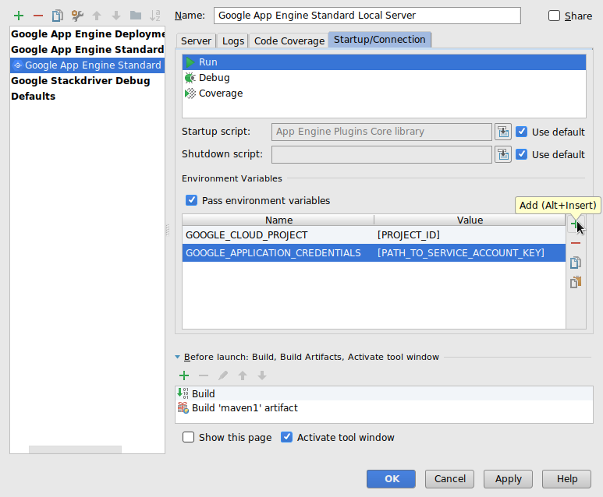
Quando terminar, clique em OK.
Parar o servidor
Para parar o servidor de apps de desenvolvimento, escolha Executar > Parar "Servidor local padrão do Google App Engine".
Depurar a aplicação
Pode usar a configuração de execução que criou anteriormente para executar a sua aplicação no modo de depuração da seguinte forma:
Selecione Executar > Depurar.
Na caixa de diálogo, clique em Google App Engine Standard Local Server.
Depois de criar o projeto, pode definir pontos de interrupção para depurar a sua app.
Depurar a sua aplicação localmente na Community Edition
O IntelliJ Community Edition não oferece suporte integrado para a execução de aplicações locais baseadas em servlets Java. Para depurar a sua aplicação localmente com o IntelliJ Community Edition, configure o seu projeto para usar o plug-in Maven ou Gradle.
Maven
Configurar o projeto através do plug-in Maven
Adicione o plug-in do App Engine Maven ao ficheiro
pom.xmldo seu projeto.Crie uma configuração de execução/depuração para o Maven.
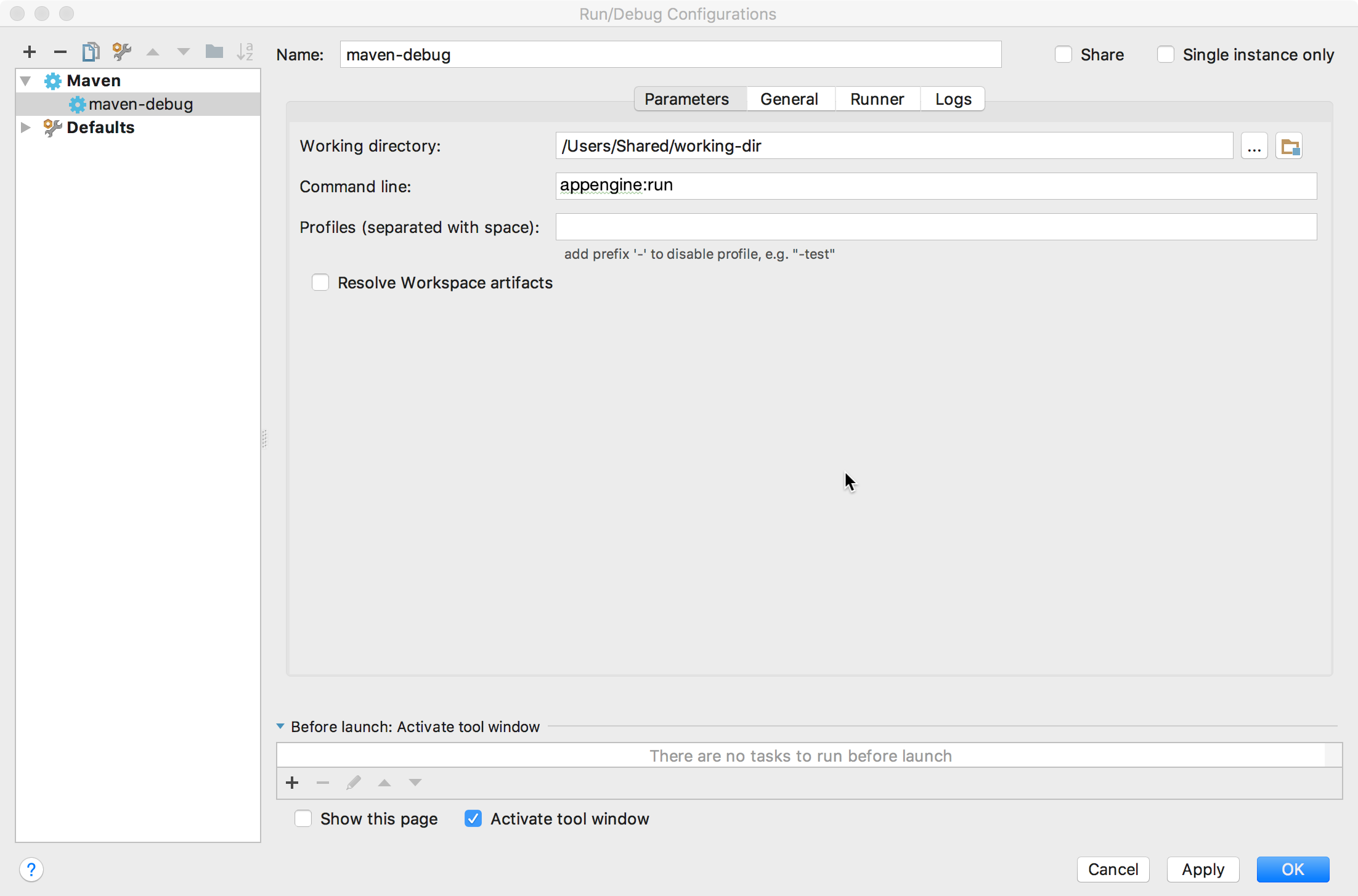
Selecione Executar > Editar configurações.
Clique em + Adicionar nova configuração.
Selecione Maven.
No campo Linha de comando, introduza
appengine:run.Clique em OK.
Crie uma configuração de depuração remota.
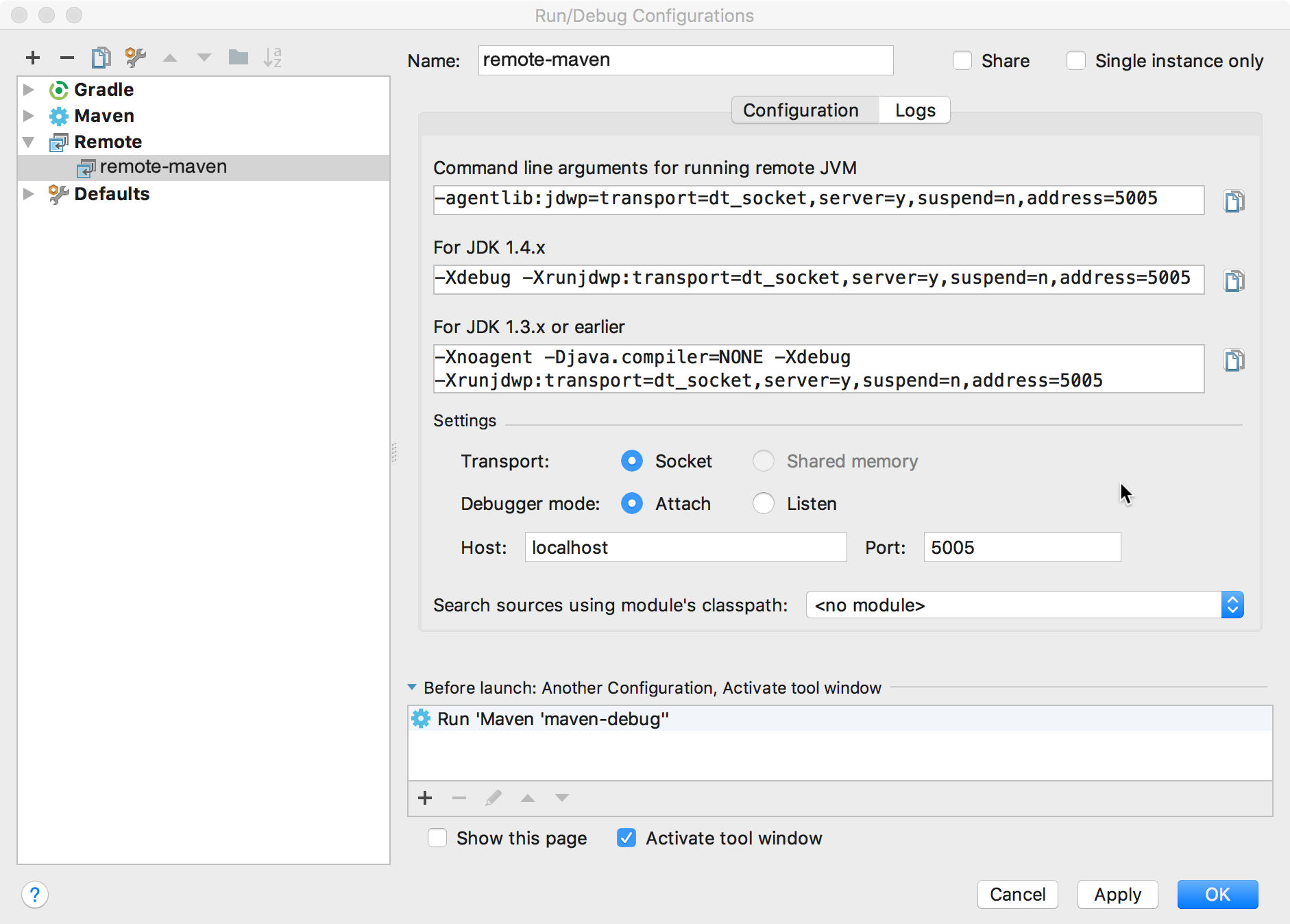
Selecione Executar > Editar configurações.
Clique em + Adicionar nova configuração.
Selecione Comando.
Certifique-se de que o número da porta é o mesmo que o da porta que configurou na configuração do plugin do Maven App Engine. A porta 5005 é a predefinição.
Na secção Antes do lançamento, clique em + Adicionar.
Selecione Executar outra configuração.
Selecione a configuração de execução para o seu projeto Maven.
Clique em OK.
Para depurar a sua aplicação localmente:
Selecione Executar > Depurar.
Selecione a configuração de depuração remota.
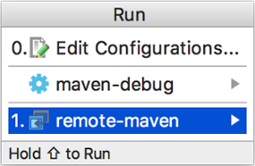
Já pode depurar a sua aplicação localmente.
Gradle
Configurar o seu projeto com o plug-in Gradle
Crie uma configuração de execução/depuração para o Gradle.
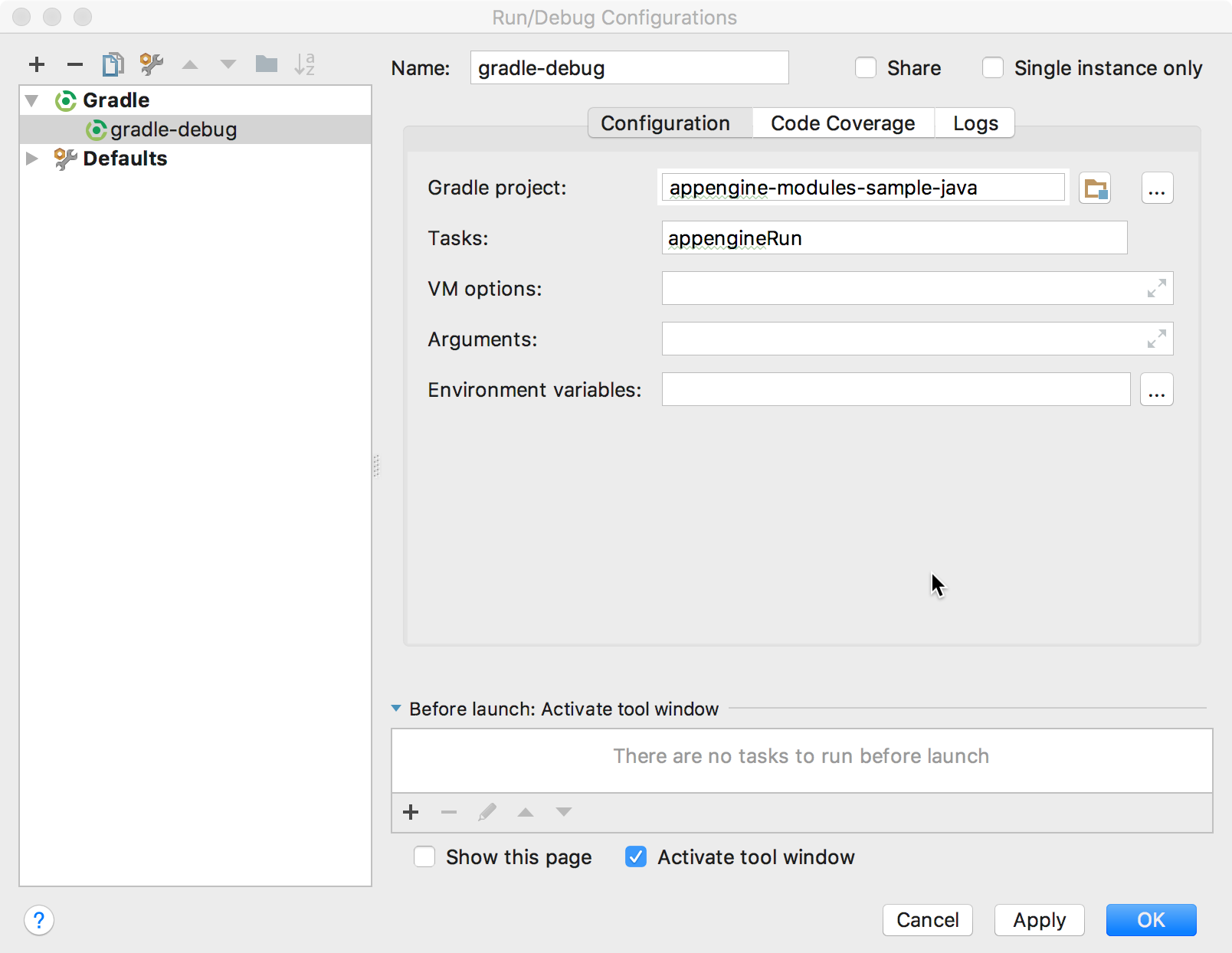
Selecione Executar > Editar configurações.
Clique em + Adicionar nova configuração.
Selecione Gradle.
No campo Projeto Gradle, selecione o módulo onde configurou o plug-in
appengine-gradle-plugin.No campo Tasks, introduza
appengineRun.Clique em OK.
Crie uma configuração de depuração remota.
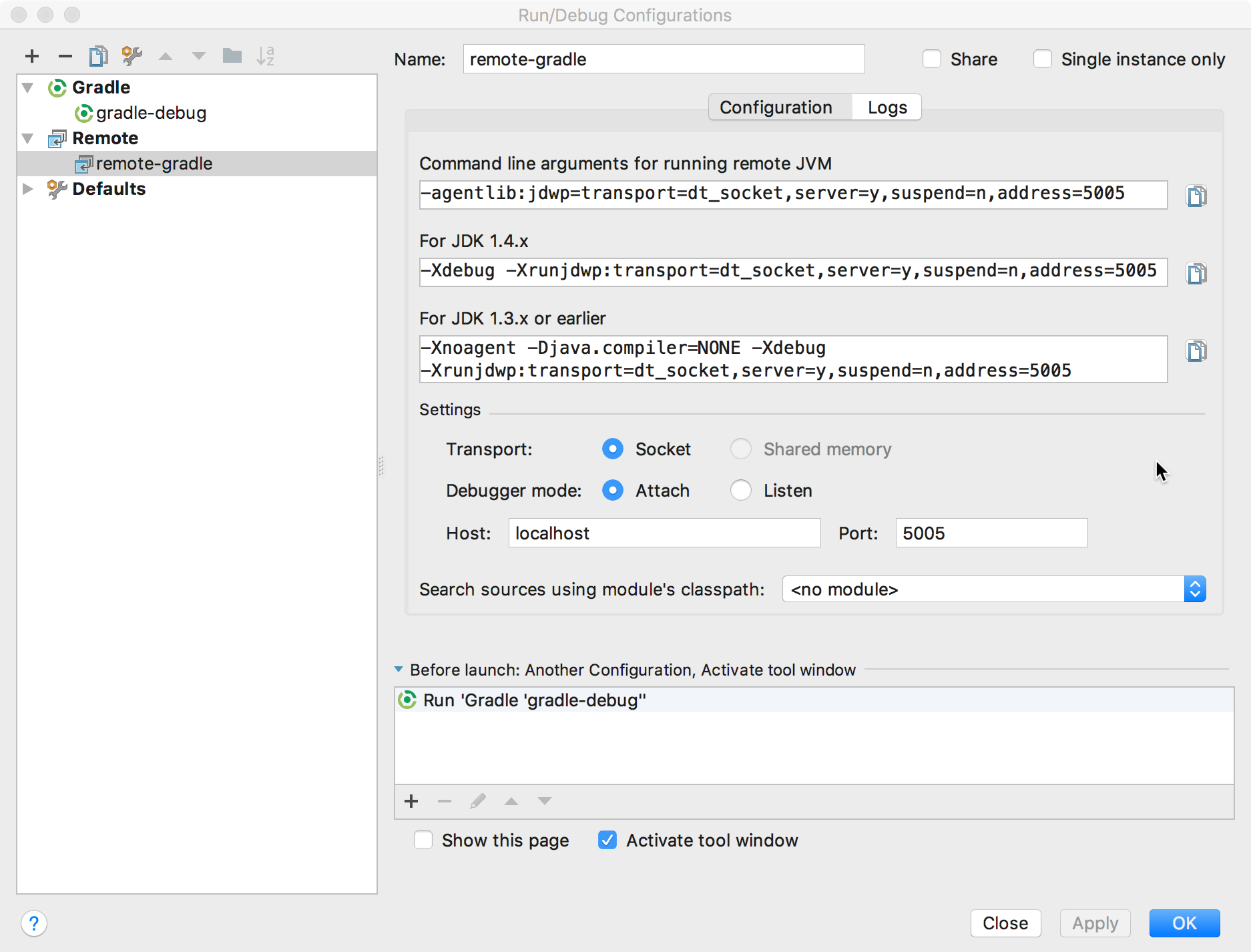
Selecione Executar > Editar configurações.
Clique em + Adicionar nova configuração.
Selecione Comando.
Certifique-se de que o número da porta é o mesmo que o da porta que configurou na configuração do plugin do App Engine do Gradle. A porta 5005 é a porta predefinida.
Na secção Antes do lançamento, clique em + Adicionar.
Selecione Executar outra configuração.
Selecione a configuração de execução para o seu projeto Gradle.
Clique em OK.
Para depurar a sua aplicação localmente:
Selecione Executar > Depurar.
Selecione a configuração de depuração remota.
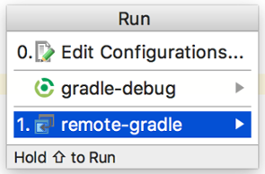
Já pode depurar a sua aplicação localmente.
Se o link Anexar depurador aparecer no registo da consola, clique no link.
O que se segue?
- Em seguida, pode implementar a sua app no ambiente padrão do App Engine.

